Đặt mật khẩu cho file nén như RAR, ZIP ... là việc rất quan trọng để bảo mật cho những dữ liệu trong file nén của bạn được an toàn. Trong trường hợp mà bạn quên không đặt mật khẩu khi nén tệp tin thì bạn có thể tham khảo mẹo đặt mật khẩu cho file nén trong vài nốt nhạc dưới đây đễ dễ dàng thiết lập mật khẩu bảo mật cho file nén của bạn nhé.
Mật khẩu bảo mật trên các file nén .RAR, .ZIP,...có độ bảo mật rất cao, gần như không thể bị phá nếu bạn tuân thủ các quy tắc đặt mật khẩu mạnh. Bạn có thể tạo mật khẩu bảo vệ file khi bắt đầu nén những đôi khi sẽ quên mất và không biết làm thế nào để đặt lại mật khẩu. Vì vậy mẹo đặt mật khẩu cho file nén dưới đây sẽ giúp bạn đặt mật khẩu mỗi khi quên việc làm quan trọng này.
Mẹo đặt mật khẩu cho file nén trong vài nốt nhạc
Bước 1: Máy tính của bạn cần được cài đặt WinRAR, nếu máy tính của bạn chưa được cài đặt, hãy tải về WinRAR tại đây : Download WinRAR
Bước 2: Truy cập thư mục chứa tệp tin nén và mở tệp tin đó bằng WinRAR.
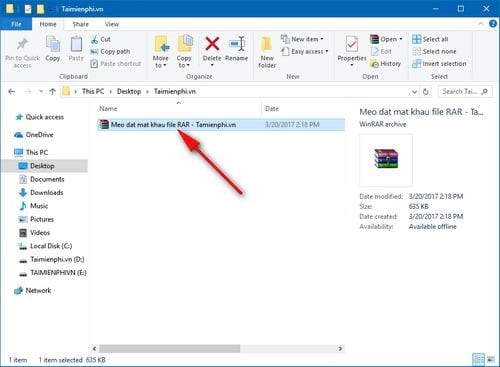
Bước 3: Trên cửa sổ tệp tin nén được mở bằng WinRAR, tìm đến lựa chọn Tools sau đó chọn Convert archives hoặc bạn có thể nhấn tổ hợp phím Alt + Q để khởi động nhanh công cụ.
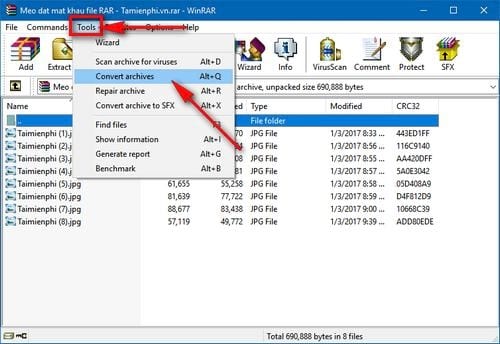
Bước 4: Lựa chọn Compression... để mở ra các tùy chọn thiết lập file nén.

Bước 5: Tiếp tục chọn Set password... để tạo mật khẩu cho file nén.

Bước 6: Tại cửa sổ con được hiện lên, bạn đặt mật khẩu cho file nén cần tạo vào ô Enter password sau đó nhấn OK để lưu mật khẩu.

Bước 7: Tiếp tục nhấn OK ở các cửa sổ còn lại cho đến khi xuất hiện hộp thoại Are you sure you want to encrypt converted archives? tại đây bạn nhấn Yes .

Bước 8: WinRAR sẽ bắt đầu đặt mật khẩu cho các tệp tin được nén của bạn, quá trình này diễn ra nhanh hay chậm tùy thuộc vào độ lớn của dữ liệu bạn đặt mật khẩu.

Sau khi đặt mật khẩu cho file nén xong nếu muốn truy cập bất kì tệp tin nào trong file nén đó bạn sẽ phải nhập chính xác mật khẩu đã được đặt.

Với mẹo đặt mật khẩu cho file nén trong vài nốt nhạc trên đây của Taimienphi.vn sẽ giúp bạn đặt mật khẩu cho file nén bằng WinRAR nhanh chóng mỗi khi quên không thiết lập mật khẩu mà không cần phải mất công giải nén ra và nén lại.
https://thuthuat.taimienphi.vn/meo-dat-mat-khau-cho-file-nen-trong-vai-not-nhac-22456n.aspx
Mật khẩu là chìa khóa đưa đến những dữ liệu của bạn vì thế bạn cần đặt mật khẩu mạnh cho những tài liệu, tài khoản của mình. Tham khảo bài viết cách tạo id đủ mạnh vào gồm Nickname, Password để biết cách đảm bảo an toàn cho bất cứ tệp tin, thông tin nào được bạn bảo vệ bằng mật khẩu nhé. Chúc các bạn thành công !